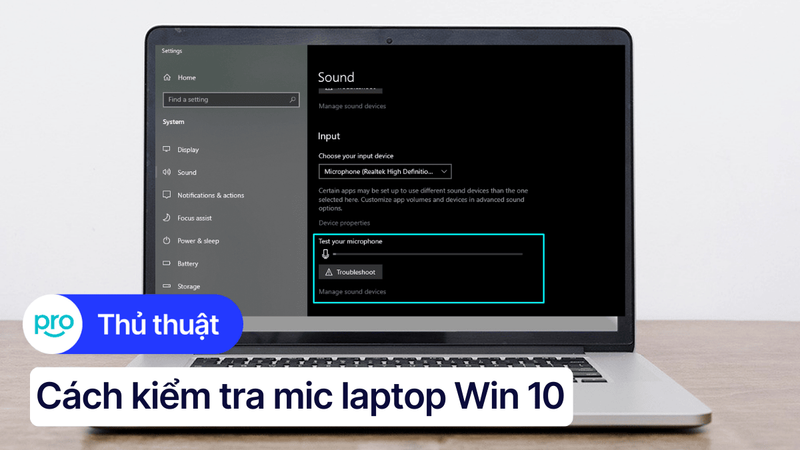Cách vệ sinh laptop sạch, đơn giản và nhanh chóng ngay tại nhà
Trong quá trình sử dụng laptop cũng như máy tính của bạn sẽ không tránh khỏi việc bị dính bụi bẩn cũng như dầu mỡ từ đồ ăn. Vậy làm sao để vệ sinh laptop đúng cách? Tham khảo ngay bài viết của ThinkPro để biết cách vệ sinh laptop đúng chuẩn, đảm bảo sạch như mới ngay tại nhà nhé!
1. Khi nào cần vệ sinh laptop
1.1. Tầm quan trọng của việc vệ sinh laptop định kỳ
Sau một thời gian sử dụng laptop thường sẽ bị các loại bụi bẩn bám vào gây ảnh hưởng đến tuổi thọ của máy cũng như sức khỏe của người sử dụng. Bên dưới là một số lợi ích của việc vệ sinh laptop định kỳ:
Tăng tuổi thọ cho máy tính
Đảm bảo sức khỏe cho người sử dụng
Cải thiện hiệu suất hoạt động của máy
Tản nhiệt tốt hơn, giảm tiếng ồn của quạt
Cảm giác sử dụng tốt hơn
1.2. Dấu hiệu Laptop cần vệ sinh
Một số dấu hiệu xuất hiện trong quá trình sử dụng máy tính có khả năng do bụi bẩn ảnh hưởng bao gồm và cần phải vệ sinh máy bao gồm:
Quạt kêu quá to: Khả năng cao là do quá nhiều bụi bẩn bám vào khu vực tản nhiệt của máy, dẫn đến việc quạt phải hoạt động mạnh hơn.
Bàn phím đóng bụi và khó nhấn hơn: Khi bàn phím đóng nhiều bụi bẩn sẽ gây ảnh hưởng xấu đến sức khỏe của bạn. Ngoài ra, bụi bị kẹt trong khe bàn phím đôi khi khiến phím bị cứng, không nhạy, không phản hồi.
Máy hay tắt đột ngột hoặc khởi động không lên: Bụi bẩn len lỏi trong phần cứng như RAM và bộ xử lý cũng ảnh hưởng đến quá trình hoạt động của máy.
Máy tính tỏa nhiệt cao: Bụi bẩn quá nhiều khiến quạt tản nhiệt không thể hoạt động ổn định khiến máy tỏa nhiệt quá cao.
Vệ sinh laptop định kỳ: Không nên đợi đến lúc máy tính gặp các dấu hiệu trên mới vệ sinh máy. Bạn nên chủ động vệ sinh laptop định kỳ trong khoảng thời gian khoảng 3 - 6 tháng một lần để tăng tuổi thọ cho máy.
2. Những điều nên chuẩn bị trước khi vệ sinh Laptop
2.1. Chuẩn bị bộ dụng cụ vệ sinh
Trước khi thực hiện vệ sinh laptop, hãy chuẩn bị bộ dụng cụ vệ sinh máy gồm:
Tăm bông, vải mềm

Tăm bông, vải mềm
Bình xịt khí nén (Dành riêng để vệ sinh Laptop)

Bình xịt khí nén
Chổi quét bụi sợi nhựa mềm

Chổi quét bụi sợi nhựa mềm
Dung dịch vệ sinh
Mua Bộ Dung Dịch diệt Virut và làm sạch INNOSTYLE Clearguard ISC100CG chính hãng tại ThinkPro.
2.2. Những lưu ý trước khi vệ sinh
Laptop là một loại thiết bị điện tử đắt tiền, do đó, trước khi vệ sinh ta cần lưu ý một số điểm trước khi thực hiện tránh gây ra hỏng hóc không đáng có.
Tắt nguồn và rút điện Laptop
Tất nhiên rồi, khi tương tác với những món đồ điện tử sẽ rất dễ gặp rủi ro rò điện nguy hiểm đến sức khỏe cũng như hiện tượng chạm điện sẽ gây hỏng hóc linh kiện.

Rút điện Laptop
Không sử dụng các chất tẩy rửa mạnh
Một số bạn thường sử dụng nước lau kính hoặc nước rửa chén để vệ sinh máy. Chúng có thể ăn mòn cũng như ảnh hưởng xấu đến linh kiện máy tính. Do đó, tốt nhất hãy sử dụng các dung dịch tẩy rửa riêng dành cho laptop.
Không xịt trực tiếp chất tẩy rửa lên máy
Khi xịt trực tiếp dung dịch vệ sinh lên màn hình hay bàn phím, chất lỏng có thể chảy len lỏi vào khe hở bàn phím gây hư hỏng các linh kiện điện tử bên trong. Mình khuyên các bạn nên xịt dung dịch vào khăn mềm rồi mới tiến hành lau.

Xịt dung dịch vệ sinh ra khăn, không xịt trực tiếp vào máy tính
2.3. Tránh dùng các loại dầu bôi trơn cho máy tính
Không phải loại dầu nào cũng dùng được cho máy tính vì dùng sai có thể làm hỏng quạt gió hoặc linh kiện khác. Vậy vậy, chỉ nên dùng dầu chuyên dụng.
Lý do:
Độ nhớt: Dầu thường có độ nhớt không phù hợp, làm giảm hiệu suất hoặc gây hỏng quạt.
Thành phần: Có thể phản ứng với vật liệu trong máy, gây ăn mòn.
Chịu nhiệt: Dầu thường không chịu được nhiệt độ cao, dễ bay hơi, biến chất.
Bạn có thể dùng dầu chuyên dụng cho máy may hoặc quạt máy tính. Tra lượng vừa đủ, tránh tràn ra ngoài. Nhưng nếu thật sự chưa biết cách dùng đúng, chưa thành thạo về việc tra dầu thì không nên sử dụng.

Chú ý đến việc tra dầu cho laptop
2.4. Thận trọng khi sử dụng gel vệ sinh máy tính
Gel vệ sinh máy tính, hay còn gọi là "slime", ngày càng phổ biến bởi sự tiện lợi và giá thành rẻ. Tuy nhiên, bạn cần thận trọng khi sử dụng chúng. Mặc dù có thể làm sạch bụi bẩn, gel lại không hiệu quả với các vết bẩn từ vân tay hay mồ hôi.
Nguy cơ tiềm ẩn khi dùng slime vệ sinh máy tính:
Thành phần gây hại: Một số loại gel chứa Methylparaben và Propylparaben có thể gây hại cho da.
Hỏng linh kiện: Nếu để gel quá lâu trên bàn phím, chúng có thể chảy ra, len lỏi vào bên trong và làm hỏng linh kiện.
Hiệu quả hạn chế: Chỉ làm sạch được bụi, không làm sạch được vết bẩn do vân tay, mồ hôi.
Bạn nên:
Ưu tiên sử dụng các phương pháp vệ sinh khác như dùng cọ mềm, khăn microfiber và dung dịch vệ sinh chuyên dụng.
Nếu sử dụng gel, hãy chọn loại có nguồn gốc rõ ràng, thành phần an toàn.
Chỉ sử dụng gel trong thời gian ngắn, không để quá lâu trên bề mặt máy tính, đặc biệt là bàn phím.
Đọc kỹ hướng dẫn sử dụng trước khi dùng.

Thận trọng khi dùng gel vệ sinh laptop
2.5. Cẩn thận khi tháo lắp và vệ sinh bên trong máy
Việc vệ sinh bên trong máy tính, bao gồm quạt tản nhiệt và các linh kiện khác, đòi hỏi sự cẩn thận và kiến thức nhất định. Nếu bạn không tự tin, tốt nhất nên nhờ đến sự trợ giúp của các kỹ thuật viên chuyên nghiệp.
Những rủi ro khi tự tháo lắp và vệ sinh:
Hỏng linh kiện: Các linh kiện bên trong máy tính rất nhỏ và nhạy cảm. Việc tháo lắp không đúng cách có thể làm gãy, cong vênh hoặc hỏng các chân tiếp xúc, dẫn đến hư hỏng linh kiện.
Mất bảo hành: Việc tự ý tháo lắp máy tính có thể làm mất hiệu lực bảo hành của nhà sản xuất.
Nguy cơ tĩnh điện: Tĩnh điện từ cơ thể bạn có thể làm hỏng các linh kiện điện tử bên trong máy tính.
Vệ sinh bên trong máy đòi hỏi cẩn thận và kiến thức nhất định. Nếu không tự tin, hãy nhờ kỹ thuật viên chuyên nghiệp. Tự làm có thể gây hỏng linh kiện, mất bảo hành và nguy cơ tĩnh điện.
Nếu vẫn muốn tự làm, bạn hãy tham khảo kỹ hướng dẫn, chuẩn bị đầy đủ dụng cụ, tắt nguồn, rút điện, mang vòng chống tĩnh điện và thao tác nhẹ nhàng. Ghi nhớ vị trí linh kiện để lắp lại đúng cách. Hãy cân nhắc kỹ để tránh hư hỏng không đáng có.

Nếu không chắc chắn bản thân có chuyên môn hãy cẩn thận khi tháo lắp laptop
3. Cách vệ sinh Laptop, máy tính đúng cách
3.1. Vệ sinh màn hình Laptop
Hãy sử dụng khăn vải mềm và xịt một ít dung dịch vệ sinh chuyên dụng lên khăn sau đó nhẹ nhàng lau màn hình laptop cũng như phần viền tránh trường hợp lau quá mạnh làm viền màn hình Laptop bị hở.

Vệ sinh màn hình
3.2. Vệ sinh bàn phím
Đây là phần khó vệ sinh nhất của Laptop, chất lỏng chảy vào kẽ hở ở bàn phím dễ ảnh hưởng đến phần linh kiện bên trong.
Đầu tiên hãy sử dụng bình xịt khí nén để làm sạch sâu. Đưa đầu thổi khí đến các khe hở bàn phím để tiến hành thổi bay bụi bẩn sau đó sử dụng khăn vải mềm để lau sạch bụi bẩn. Có thể xịt một ít dung dịch vệ sinh vào khăn để làm sạch bàn phím tốt hơn.
Tiếp theo hãy sử dụng tăm bông để làm sạch các vết bẩn cứng đầu bám trên bàn phím cũng như ở những khe hở giữa các phím. Ngoài ra, hãy sử dụng khăn mềm để lau cả phần Touchpad và khu vực viền bàn phím.

Đưa đầu thổi khí đến các khe hở bàn phím
3.3. Vệ sinh vỏ bên ngoài
Vỏ ngoài Laptop thường rất dễ bám các loại bụi bẩn cứng đầu. Do đó, bạn có thể xịt trực tiếp dung dịch vệ sinh lên khăn vải mềm và tiến hành lau mạnh tay nếu cần.
Nếu phần vỏ máy tính của bạn là loại dễ bị bám vân tay, hãy tiến hành lau từ trên xuống dưới sau đó sử dụng khăn khô để lau lại lần nữa.

Vệ sinh bên ngoài laptop
3.4. Vệ sinh khe tản nhiệt và cổng kết nối
Tiến hành sử dụng bình xịt nén khí để xịt vào các khu vực này nhằm đánh bay các bụi bẩn ở sâu bên trong ra ngoài. Ngoài ra, kết hợp cùng tăm bông để có thể làm sạch một cách hoàn hảo.
Có thể sử dụng máy hút bụi với mức lực hút vừa phải sẽ tốt nhất, tránh trường hợp thổi bụi từ các khe hở lên bàn phím.

Vệ sinh khe tản nhiệt
3.5. Vệ sinh bên trong máy
Nếu không có đủ kiến thức về phần cứng máy tính, bạn sẽ rất dễ làm hỏng máy tính của mình. Ngoài ra, việc quên mất hoặc thiếu các linh kiện cần thiết khi lắp vào cũng sẽ gây ảnh hưởng lớn đến quá trình hoạt động của máy. Vậy nên nếu muốn vệ sinh cả bên trong máy, hãy mang máy đến các cơ sở sửa chữa máy tính uy tín nhất để thực hiện.
Xem thêm:
Hướng dẫn vệ sinh bàn phím cơ đúng cách, đơn giản ngay tại nhà
Vệ sinh máy tính để bàn tại nhà siêu dễ mà lại sạch mê, bạn đã biết cách thực hiện chưa?
Vệ sinh ghế Công thái học đúng cách, bạn đã biết chưa?
Có lẽ bạn chưa biết tới cách vệ sinh bàn phím Alcantara của Surface siêu đơn giản này
Tiện đây, ở ThinkPro tụi mình cũng đang cung cấp dịch vụ vệ sinh laptop cực uy tín với giá thành hạt dẻ đấy. Nếu có nhu cầu, đừng ngại ghé sang ủng hộ nhé!